Nacházíte se zde: Vivotek.sk > Články > IP kamerové systémy > Návody > VIVOTEK ST7501 - instalace systému
VIVOTEK ST7501 - instalace systému
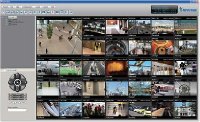
Dnes jsme si pro Vás připravili článek, který Vás podrobně provede prvotní instalací monitorovacího a záznamového softwaru VIVOTEK ST7501. Jelikož se jedná o aplikaci klient - server, nainstalujeme se všechny tři části Server, Liveclient a Playback.
Kompletní instalace aplikace VIVOTEK ST7501
VIVOTEK ST7501 je nástupcem oblíbené aplikace VIVOTEK ST3402, mezi jejíž výhody patří:
- podpora až 32 zařízení s možností rozšíření (pouze pro zařízení VIVOTEK)
- záznam videa a audia bez omezení
- software je kompletně dodáván v českém jazyce a zdarma
- klient - server aplikace
- export videa do avi formátu
- podpora více monitorů
- rozsáhlé možnosti uživatelských oprávnění, nahrávání podle kalendářů, ovládání PTZ kamer, restreaming atd.
Instalační sotware naleznete na přiloženém CD nebo jej lze stáhnout z našich webových stránek kategorie záznamový software -> VIVOTEK ST7501. Doporučujeme vždy instalovat poslední ostrou verzi. Námi instalovaná a testovaná verze softwaru VIVOTEK ST7501 je 1.6.1.11 (červen 2012)
Návod k instalaci softwaru VIVOTEK ST7501
1. Spuštění správného souboru
Po otevření souboru s programem VIVOTEK ST7501 nalezneme 5 souborů.
- Release Note - Textový soubor, ve kterém jsou popsány změny námi instalované verze oproti verzi předchozí. Release Notes jsou pouze v anglickém jazyce.
- ST7501_Liveclient_setup - instalace pouze klientské části programu, která slouží k připojování se na serverovou část pro sledování živého obrazu z kamer a různých nastavení. Využijete pokud již máte serverovou část nainstalovanou a potřebujete se k ní pouze vzdáleně připojit z jiných počítačů
- ST7501_Playback_setup - instalace pouze aplikace pro prohlížení záznamů uložených na serveru. Využijete pokud již máte serverovou část nainstalovanou a potřebujete se k ní pouze vzdáleně připojit z jiných počítačů
- ST7501_Server_setup - instalace pouze serverové části aplikace ST7501. Využijete pokud na počítači kam instalujete serverovou část, nebudete chtít prohlížet záznamy nebo živé videa z kamer
- ST7501_setup - kompletní instalace softwaru ST7501 (Liveclientu, Playbacku i serveru)
Spustíme kompletní instalaci programu (soubor ST7501_setup). V prvním kroku si zvolíme jazyk instalace, v našem případě češtinu (Czech) a potvrdíme tlačítkem "OK".
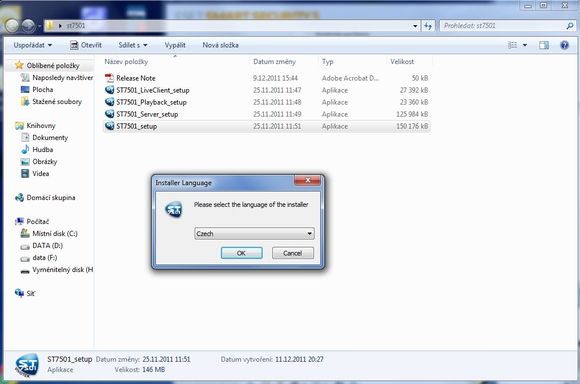
2. Licenční ujednání
V druhém kroku potvrdíme souhlas s licenčními podmínkami stiskem tlačítka "Souhlasím". Licenční ujednání je dostupné pouze v anglickém jazyce.
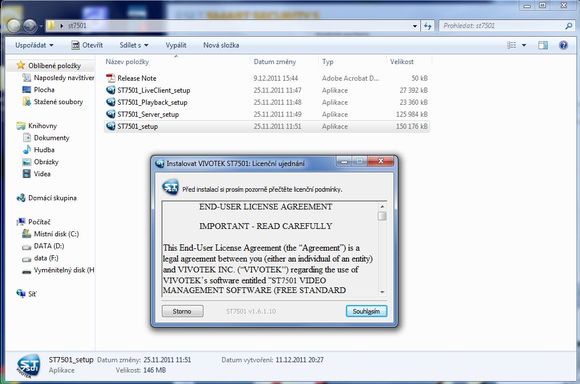
3. Volba adresáře
Vybereme složku, do které se má aplikace nainstalovat a potvrdíme tlačítkem "Další".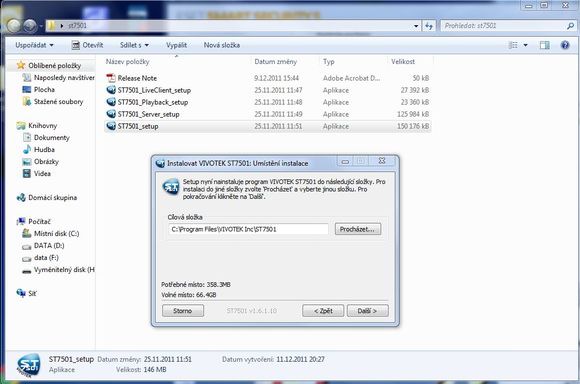
4. Části programu k instalaci
Ve čtvrtém kroku si zvolíme části, které se mají nainstalovat:
- ST7501 LiveClient - klientská aplikace pro prohlížení živého obrazu kamer ze serveru ST7501 a pro nastavování serveru v případě, že máte příslušné oprávnění (správa kamer, uživatelů, datového úložiště, apod.)
- ST7501 Playback - klientská část aplikace pro prohlížení záznamů z kamer uložených na serveru
- ST7501 Server - serverová část aplikace, ke které se připojují klientské aplikace LiveClient a Playback
Při instalaci na jeden PC zvolíme všechny části.
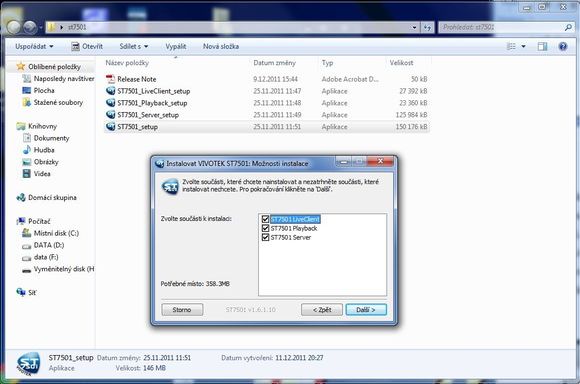
5. Nastavení serveru
V tomto kroku si vybereme administrátorské jméno, pod kterým se budeme přihlašovat do serverové aplikace (předvyplněno STAdmin). Dále si zvolíme heslo pro tohoto uživatele a toto heslo potvrdíme. Na další krok pokračujeme tlačítkem „Další".
Důležité: Zvolte si ne snadno odvoditelné heslo, jako je například admin apod., a toto heslo si důkladně zapamatujte. V případě zapomenutí je nutné aplikaci nainstalovat znovu.
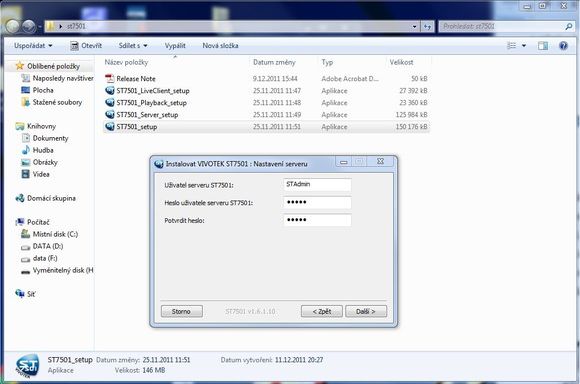
6. Nastavení serverové stanice
- Název stanice - jméno serveru (předvyplněno VVTK_Station1)
- Typ databáze - SQL server / Postgre SQL - vybereme podle toho, zda nám na serveru již nějaká databáze běží (předvyplněno SQL server)
- Název databáze - jméno databáze, může zůstat předvyplněné ST7501
- Uživatel databáze - jméno uživatele databáze, může zůstat předvyplněné STAdmin
- Heslo databáze - heslo do databáze, můžebýt stejné jako u uživatele do ST7501 serveru
- Potvrdit heslo - potvrzení předchozího hesla pro kontrolu
- Naslouchací port stanic - konfigurační port serveru, může zůstat 3454, později lze změnit. Slouží pro připojení klientských aplikací k serveru. Zapamatujte si jej.
- RTSP port - port, po kterém se přenáší video, standardní port je 554
- Výchozí cesta pro záznamy - adresář, do kterého se mají ukládat záznamy.
Po vyplnění všech položek klikněte na tlačítko „Další"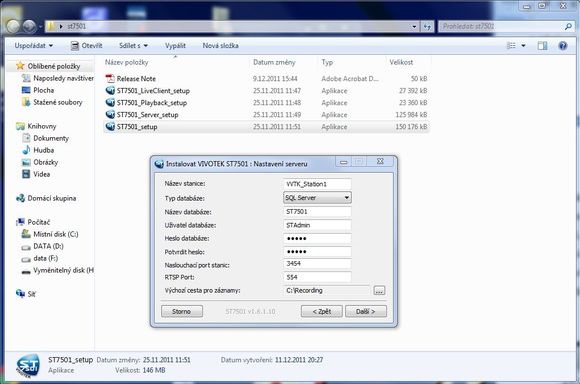
7. Nastavení portů
V případě, že je již RTSP port 554 využíván jinou aplikací, vypíše se chybová hláška, viz obrázek. Změňte RTSP port 554 na port jiný, např. 5544 viz krok číslo 8 nebo službu využívající tento port vypněte.
Tip: Ve Windows 7 je port 554 využíván službou Windows Media Player Network Sharing.
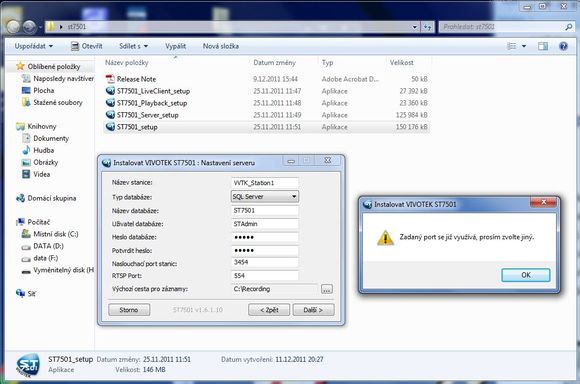
8. Změna RTSP portu
V případě, že máte již RTSP port 554 obsazený nějakou službou, je třeba jej změnit. Samozřejmě Vás na to instalační průvodce upozorní viz bod 7.
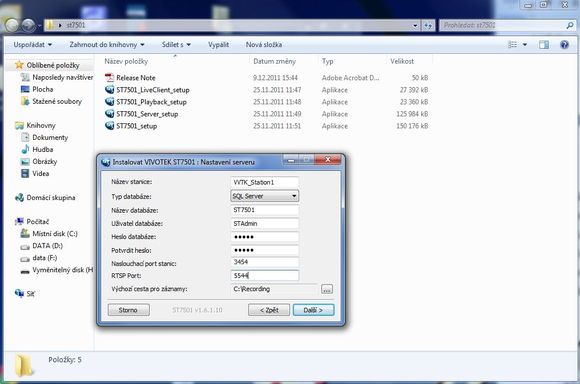
9. Nastavení SQL serveru
V případě, že nemáte nainstalován SQL server, nechte zaškrtnuto políčko „Nemám SQL server, prosím nainstalovat." a klikněte na tlačítko „Instalovat". V opačném případě klikněte na „Už mám nainstalovaný SQL server.", vyplňte údaje o SQL serveru a poté klikněte na tlačítko „Instalovat".
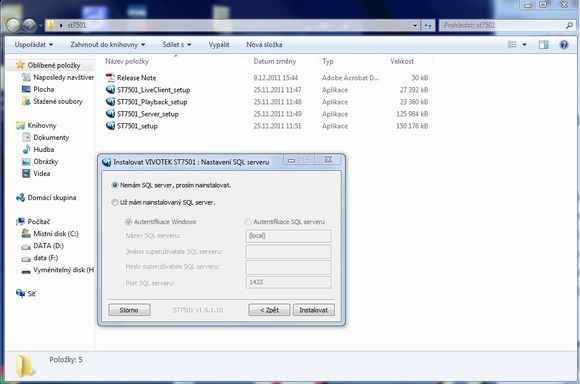
10. Průběh instalace
Zobrazení průběhu instalace, nyní je třeba vyčkat na dokončení.
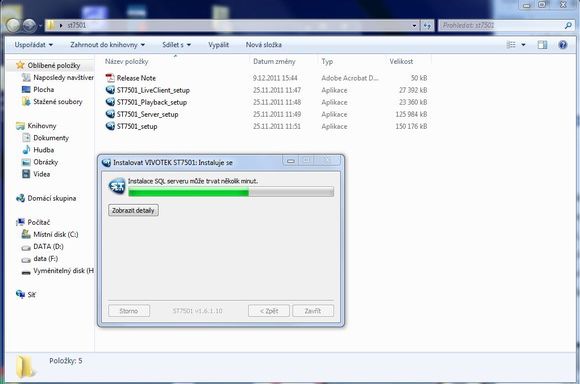
11. Dokončení instalace
Po úspěšné instalaci klikněte na tlačítko „Dokončit" nebo pro detaily o instalaci klikněte na tlačítko „Zobrazit detaily".
V tomto kroku je již aplikace ST7501 nainstalována a zbývá nám ji jen spustit.
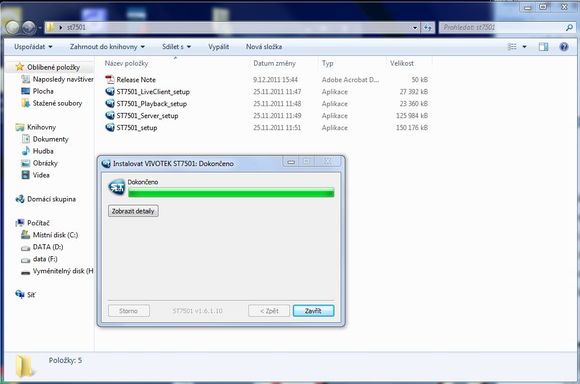
12. První spuštění aplikace VIVOTEK ST7501
Po úspěšné instalaci softwaru VIVOTEK ST7501 se Vám na ploše vytvořili zástupci pro spuštění Liveclient a Playback aplikací.
Začneme spuštění Liveclient aplikace kliknutím na zástupce.
Po spuštění se nám zobrazí přihlašovací stránka klientské aplikace k serveru ST7501.
Chcete-li se aplikací LiveClient připojit k serveru a obě aplikace jsou nainstalovány na stejném PC, zaškrtnte „Přihlásit se k lokální stanici (L)", vyplňte uživatele, heslo a port a klikněte na „Přihlásit".
Připojujete-li se k serveru, který je na jiném PC vyplňte IP adresu tohoto PC, uživatele, heslo a port.
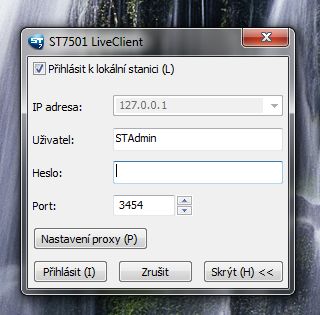
13. Pracovní plocha aplikace
Pracovní plocha aplikace se zobrazí po úspěšném přihlášení.
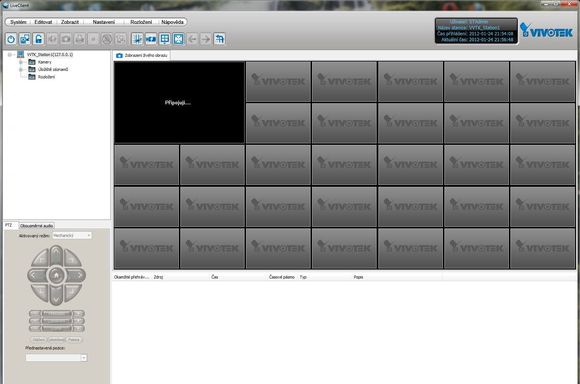
Pro dnešek je instalace softwaru VIVOTEK ST7501 kompletně hotová.
Příště si ukážeme, jak přidat IP kameru či enkodér a zapnout záznam.
V případě dotazů je Vám naše technická podpora plně k dispozici.
Tým IPsecure.cz.
Zdroj: Tento článek byl převzatý od www.ipsecure.cz.











